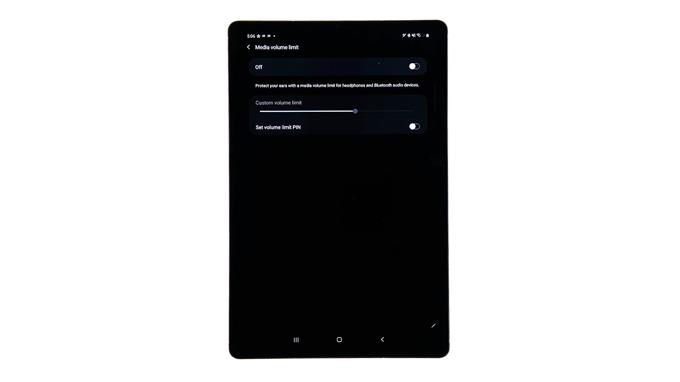Cet article vous aidera à accéder au menu des paramètres de la Galaxy Tab S6 où vous pouvez limiter le volume multimédia. Lisez la suite pour des instructions plus détaillées.
Les téléphones et tablettes Samsung ont une fonction de limiteur de volume multimédia qui empêche le volume de monter au-dessus du niveau défini. Cette fonction vise principalement à protéger vos oreilles contre toute sorte de dommages auditifs dus à un volume sonore intense.
Lorsqu’elle est activée, cette fonction déclenchera l’appareil pour demander un message contextuel «Limite de volume atteinte» chaque fois que le volume est augmenté et dépasse la limite de volume définie.
Et voici comment accéder et activer le limiteur de volume multimédia sur le Samsung Galaxy Tab S6.
Étapes réelles pour limiter le volume multimédia sur le Galaxy Tab S6
Temps nécessaire: 5 minutes
Vous trouverez ci-dessous les étapes réelles effectuées lors de l’activation de la fonction de limiteur de volume multimédia sur l’appareil Galaxy Tab S6. Les paramètres disponibles et les options de menu peuvent varier en fonction du fournisseur de services ou de la version logicielle de l’appareil.
- Pour commencer, faites glisser votre doigt depuis le bas de l’écran d’accueil.
L’exécution de ce geste déclenchera le lancement de la visionneuse d’applications sur l’écran suivant.
Sur la visionneuse d’applications, vous verrez différentes icônes d’application qui servent de commandes de raccourci vers les applications téléchargées et système.

- Pour continuer, appuyez sur Paramètres.
Cela vous permettra d’accéder au menu principal des paramètres de votre appareil.
Le menu des paramètres met en évidence les fonctionnalités de base et avancées que vous pouvez gérer et activer si nécessaire.

- Pour poursuivre cette démo, sélectionnez Sons et vibrations.
Le menu sons et vibrations s’ouvre ensuite.
Dans ce menu, vous pouvez voir les commandes audio essentielles et d’autres fonctionnalités pertinentes que vous pouvez modifier ou personnaliser.

- Localisez puis sélectionnez Volume parmi les éléments donnés.
Cela lancera les paramètres et commandes de volume sur l’écran suivant.

- Dans le coin supérieur droit de l’écran Volume, appuyez sur le chiffre à trois points.
Cela ouvrira un menu contextuel.

- Dans le menu contextuel, appuyez sur Limite du volume multimédia pour continuer.
Sur l’écran suivant, vous verrez le commutateur pour activer la limite de volume multimédia avec d’autres éléments pertinents.

- Pour continuer cette démonstration, vous devrez activer l’interrupteur Off. Cela dit, appuyez pour faire basculer l’interrupteur en position ON.
Cela activera la fonction de limite de volume multimédia de la tablette.
La rotation du commutateur de limite de volume multimédia active également le curseur de limite de volume personnalisé.Vous pouvez faire glisser ce curseur vers la droite ou vers la gauche pour régler et personnaliser la limite de volume selon vos préférences. Sinon, laissez-le tel quel.

- Sous le curseur de limite de volume personnalisé, il y a une option pour définir le code PIN de limite.
Si vous souhaitez utiliser cette fonctionnalité, basculez simplement pour activer l’interrupteur à côté.Cela déclenchera l’affichage des touches programmables numériques sous l’écran.

Outils
- Android 10
Matériaux
- Galaxy Tab S6
Si vous souhaitez continuer, appuyez sur le champ de texte, puis saisissez votre code PIN préféré à utiliser ou définir comme code PIN de limite et suivez le reste des invites à l’écran pour terminer la configuration du code PIN..
Veillez également à noter ce code PIN pour une utilisation ultérieure.
L’attribution d’un code PIN de limite défini n’est cependant que facultative.
Si vous ne souhaitez pas l’utiliser, appuyez simplement sur Annuler ou laissez le commutateur désactivé.
La limitation n’est appliquée que lors de l’utilisation d’écouteurs ou de haut-parleurs Bluetooth. Un code PIN spécial peut également être attribué pour protéger ce paramètre.
Outre le limiteur de volume multimédia, les appareils mobiles Samsung ont également intégré d’autres fonctionnalités audio avancées, notamment Dolby Atmos, l’égaliseur, le convertisseur UHQ, le codec évolutif, etc..
Mis à part l’onglet S6, ces fonctionnalités sont également disponibles sur d’autres appareils Galaxy avec Android 7 (Nougat) ou des versions ultérieures du système d’exploitation..
Pour afficher des didacticiels plus complets et des vidéos de dépannage sur différents appareils mobiles, n’hésitez pas à visiter AndroidComment canal sur YouTube à tout moment.
J’espère que cela t’aides!
POSTES PERTINENTS:
- Problème du Galaxy S20 sur le son faible pendant les appels [Solutions rapides]
- Comment augmenter le volume du casque Bluetooth pour votre téléphone
- Problème de faible volume multimédia du Samsung Galaxy Note 5 et autres problèmes connexes